今回はFileMaker販売管理、注文書の作成のベーシック部分です。注文書が出来ると仕入れ販売への展開が容易になります。
 <Photo Data>2016/11/15 妙義山
<Photo Data>2016/11/15 妙義山
Canon EOS5DMarkⅡ EF24-105mm f/4L IS USM
1/200 f9.0
<最初に>
注文書は、「何を」、「どこから」、「いくら」で「何個」購入するかということの発注版です。主なフィールドは、「仕入れ先」、「商品名」、「注文数」、「注文価格」等です。
仕入れ先と商品名は台帳管理(マスター)とします。注文書からはリレーションで呼び出して使用します。
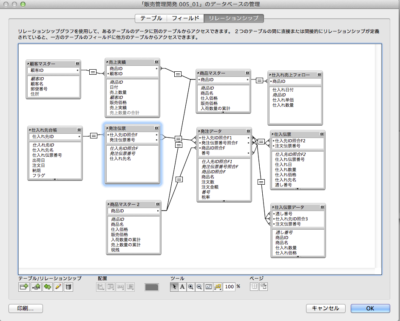 <関係図の作成>
<関係図の作成>
左記は一部仕入れ伝票まで含んでいますが、注文伝票まわりのリレーション図です。
リレーションを結ぶとき、下記の様な「関係図」を作成しながら必要なテーブルをクリエートしたり、どこでレコード発番するかなどを描いていくと良いと思います。
注文書作成では仕入れ先への伝票発番以外に、入荷してくる商品の処理もあらかじめ決めておきます。
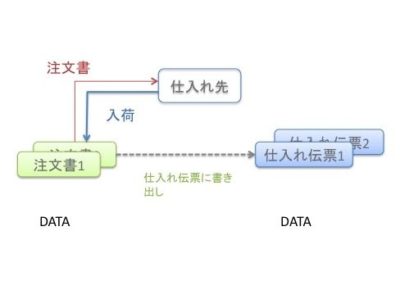 また、仕入れへのデータのつなぎは、入荷時点で未納となることもあります。直ちに入荷=仕入れとしてデータは渡せません。こうしたことを考慮しながら進めていきます。
また、仕入れへのデータのつなぎは、入荷時点で未納となることもあります。直ちに入荷=仕入れとしてデータは渡せません。こうしたことを考慮しながら進めていきます。
<入力にポータルを使う>
注文書の商品入力は下記の様なレイアウトにて行うようにしました。商品情報は注文伝票の中にポータルで組みました。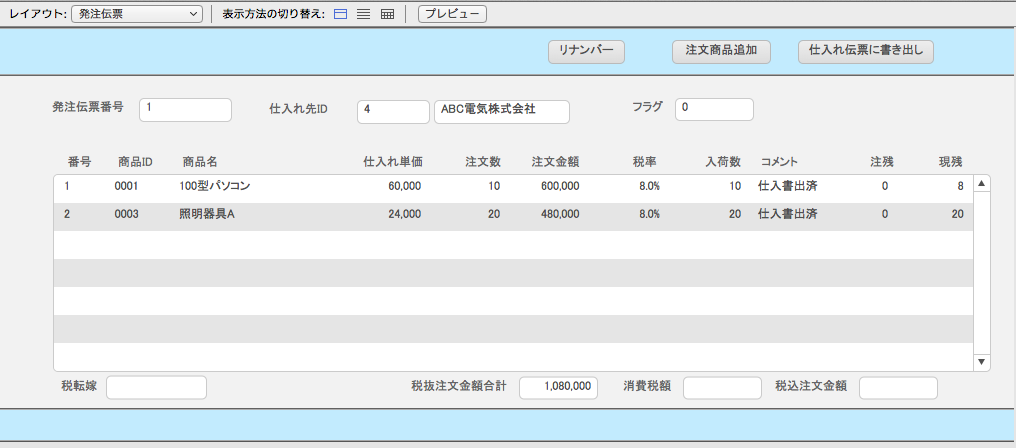
注番(注文伝票番号)は、フィールドオプションで数字のシリアル連番としましたが、本格的には001のような頭ゼロ番号とするのが良いと思います。このやり方は例えば下記の様なサブスクリプトで作ることが出来ます。
$r = 1
Loop
”X00-” & Right ( “000” & NumToText ( $r ) , 3 )
Exit Loop記述
$r = $r +1
End Loop
(上記の場合、X00-001のようなヘッダー分類を持ったシリアル番号を付けることが出来ます。)
<ポータルのデータ>
注文書のポータルで構成したフィールドは、下記のような「注文データ」レイアウトを別に作りました。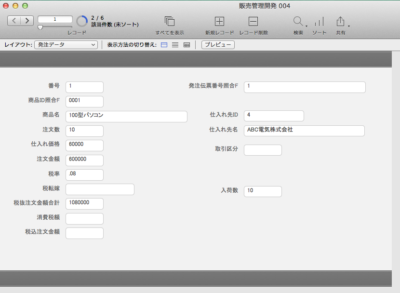
<注文書の印刷>
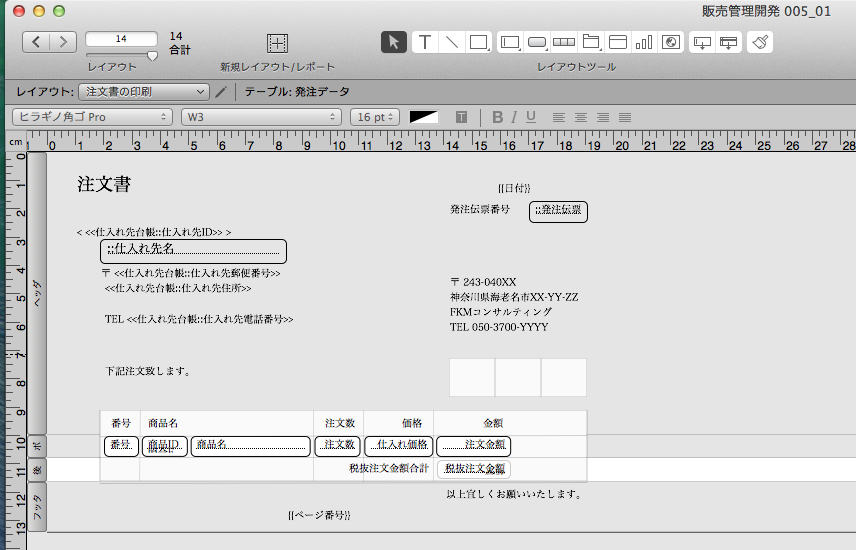
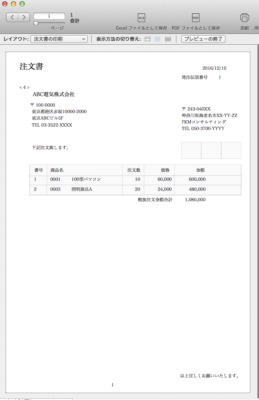 伝票に入力が完了したら、注文書を印刷します。印刷用のレイアウトを下記の様におこしました。
伝票に入力が完了したら、注文書を印刷します。印刷用のレイアウトを下記の様におこしました。
仕入れ先の会社名や住所などの情報は仕入れ先台帳から呼び出します。フィールドは通常のフィールドとマージフィールドの混用としました。その他のコメントや自社情報は固定的なもので、テキストボックスに調節入力しました。
発注伝票の商品名や注文数などの各フィールドは、繰り返しフィールドとし、注文金額の合計は後部集計で発生するようにしました。集計パートに合計を貼り付けると桁ズレが起こりません。
この注文内容の部分は罫線で囲い、注文書として体裁を整えました。
印刷データは、発注伝票番号を読み取って注番に該当するレコードを抽出し、印刷レイアウトに展開するスクリプトです。印刷まで自動で行います。
スクリプトの一部を下記に記載します。
変数を設定 [ $$発注伝票番号 ; 値 : 発注伝票 :: 発注伝票番号 ]
レイアウト切り替え [ 「発注データ」(発注データ)]
検索実行 [ 指定された検索条件: レコードの検索; 条件; 発注データ::発注伝票番号照合F: 「=$$発注伝票番号照合F」] [記憶する]
レイアウトの切り替え [ 「注文書の印刷(発注データ)」
以下、印刷スクリプトへ、、、
<最後に>
この注文書はリスト部分もファイルメーカーの罫線で作成してみました。倍率を上げて罫線の突き合わせなど行いましたがこういう作業は年ですね、疲れました。
印刷はきれいに仕上がりましたが、やはり注文書はWordで図案を作るかまたは市販の注文書にスクリプトで印刷する方が簡単だと思いました。
1st初稿と文言訂正 2016/12/11
2nd 変換ミスなど訂正 2016/12/15
3rd ファイルメーカーにカテゴリー変更 2017/06/25
K.Fukuma
